- Kirjoittaja Isaiah Gimson [email protected].
- Public 2023-12-17 02:57.
- Viimeksi muokattu 2025-01-24 12:09.
Banneri on ensinnäkin tietyn tyyppisen palvelun tai tuotteen mainonta Internetissä. Tavallisen staattisen bannerin luominen on melko helppoa. Jos sinulla on Photoshop-taitoja ja olet edistynyt PC-käyttäjä, tämä ei ole sinulle vaikeaa, ja me autamme sinua siinä.
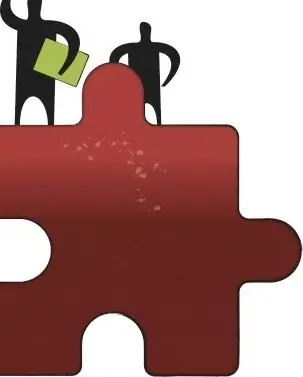
Ohjeet
Vaihe 1
Sinun pitäisi heti ymmärtää, että banneri on vain GIF-kuva, joka luodaan todellisessa väripaletissa. Tyypillisesti bannerin koko on 468 x 60 pikseliä ja sen paino on noin 20 kt. Paino riippuu kuitenkin värien määrästä ja julisteen kirkkaudesta, joten se voi olla enemmän tai vähemmän kuin määritetty.
Vaihe 2
Joten miten luoda banneri itse.
Asenna, jos tietokoneellasi ei ole Adobe Photoshop -grafiikkaeditoria, ja käynnistä se.
Valitse Tiedosto - Uusi, täytä kentät alemman kuvan mukaisesti.
Tallenna kuva tietokoneellesi nimellä banner.psd. Voit tehdä tämän valitsemalla Tiedosto - Tallenna nimellä - määritä tallennuspolku.
Vaihe 3
Napsauta Ikkuna - Näytä värit -valikkoa. Valitse esitetystä paletista värit, jotka ovat julisteen taustana.
Aseta valitsemasi tausta. Voit tehdä tämän napsauttamalla Täytä-työkalua ja soveltamalla toimintoa. Nyt ennen tätä läpinäkyvää banneria on vihertävä tausta.
Tallenna toiminnot (Ctrl + S).
Vaihe 4
Etsi haluamasi kuva ja aseta se Adobe Photoshopiin painamalla Ctrl + O.
Valitse kuva (Ctrl + A) ja kopioi (Ctrl + C).
Vaihe 5
Liitä kuva banneriimme (Ctrl + V). Samalla huomaa, että ohjelma on luonut automaattisesti uuden tason tasopalettiin.
Käytä samanaikaisesti Ctrl + T.
Pidä Shift-näppäintä painettuna ja muuta kuvan kokoa haluttuun kokoon.
Napsauta Enter.
Vaihe 6
Luo seuraava bannerikerros seuraavaksi.
Napsauta hiiren kakkospainikkeella kuvaketta.
Luo uusi kerros elliptisen valinnan avulla, täytä tuloksena oleva ympyrä esimerkiksi mustalla.
Vaihe 7
Luo suorakulmio suorakulmaisella valinnalla ja täytä se myös halutulla värillä.
Tallenna (Ctrl + S).
Valitse pipettityökalu.
Vaihe 8
Valitse haluamasi väri värivalitsimesta.
Valitse tulosta työkalupaletista.
Napsauta kohtaa bannerissa, aseta haluamasi fontti avautuvaan ikkunaan.
Napsauta OK.
Vaihe 9
Kirjoita teksti, muuta sen kokoa (Ctrl + T ja pidä Shift-näppäintä painettuna), paina Enter-näppäintä, pidä Ctrl-näppäintä alhaalla ja vedä teksti esimerkiksi ympyräämme tai toiseen paikkaan. Tallenna (Ctrl + S).
Vaihe 10
Palataan kerrosten palettiin. Napsauta valikkoa Kuva - Kuvakoko.
Täytä vaaditut kentät, napsauta ok. Tämä muutti kuvamme 400 DPI: stä 72 DPI: ksi.
Vaihe 11
Valitse File - Export to GIF89a. Täytä kentät, napsauta ok.
Näkyviin tulevassa ExportGIF89-ikkunassa, missä tiedostonimi kirjoita tiedoston nimi, eli bannerimme, ja napsauta OK.






